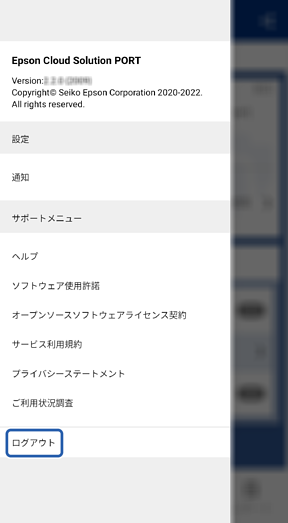ログイン、ログアウトする
Epson Cloud Solution PORTへログインします。
モバイル版Epson Cloud Solution PORTを使用するにはEpson Cloud Solution PORTへの事前登録が必要です。
-
スマートフォンやタブレットでモバイル版Epson Cloud Solution PORTのアイコン(iOS:
 、Android:
、Android: )をタップします。
)をタップします。
初回ログインの場合、ソフトウェア使用許諾画面が表示されます。
-
ソフトウェア使用許諾を確認して[上記に同意する]をタップします。
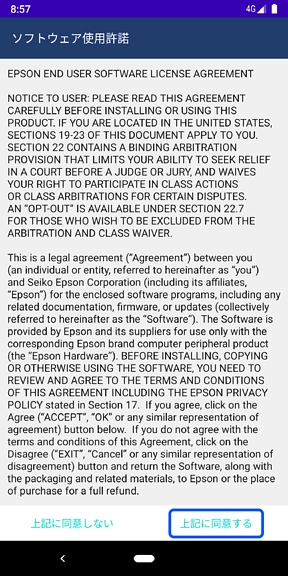
-
[ご利用状況調査について]を確認して、ご利用状況調査への協力をするかしないか選択します。
参考-
協力する、しないはアプリの動作には影響しません。
-
協力する、しないの回答は
 (ハンバーガーメニュー)から変更できます。
(ハンバーガーメニュー)から変更できます。
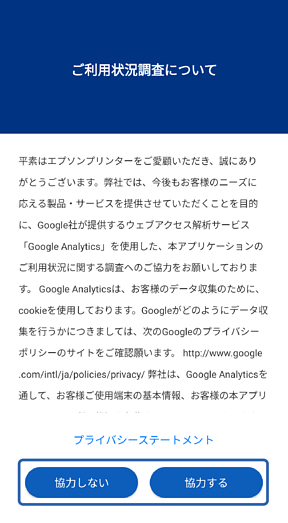
-
-
[ログイン] をタップします。
参考[地域を変更する]をクリックすると、国や地域を切替えるメニューが表示されます。
-
中国本土用
中国本土でEpson Cloud Solution PORTを使用する場合に選択します。
-
その他の地域
中国本土以外でEpson Cloud Solution PORTを使用する場合に選択します。
 参考
参考インストールしているアプリのバージョンが現在のEpson Cloud Solution PORTサービスで利用できなくなると、アプリの更新を促すメッセージが表示されます。その場合、[更新]をタップしてアプリを更新してください。
-
-
画面の指示に従って、ログインします。
-
サービス利用規約およびプライバシーステートメントの画面が表示されたら、リンクをタップして[サービス利用規約]と[プライバシーステートメント]を確認します。[サービス利用規約を確認し、これに同意します。]と[プライバシーステートメントを確認し、これに同意します。]にチェックを付け、[次へ]をタップします。
参考本ソフトウェアにログインするアカウントで同意されていない、または更新された[サービス利用規約]や[プライバシーステートメント]があると、許諾画面が表示されます。
ログインし、ホーム画面が表示されます。
一旦ログインするとスマートフォンやタブレットの電源を切ってもログアウトされません。本ソフトウェアの使用後は手動でログアウトしてください。
万一ログインしたままスマートフォンを紛失した場合、情報漏洩のリスクとなります。またリスクを抑えるために、お使いのスマートフォンのロック機能を有効にすることをお勧めします。
ログアウトするには をタップし、表示されたメニューからログアウトをタップしてください。
をタップし、表示されたメニューからログアウトをタップしてください。